如何解决Windows 10死机问题无效的方法
我们在使用win10系统时,难免会遇到死机的情况,每次遇到的死机原因和解决方法都不一定相同,但是大家不需要着急,死机总会有对应的解决方法,今天小编就给大家带来了死机常见问题汇总,希望能够帮助大家解决。
win10死机按什么都不行:
1、首先,我们如果死机了按什么都不行那就只能先使用电源键强制重启电脑。

2、重启之后在设置的轻松中心里关闭所有动画和视觉效果。
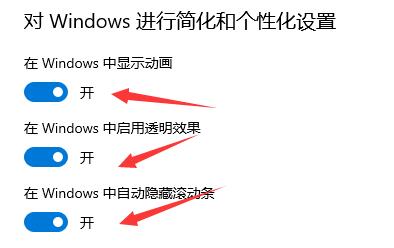
3、然后进入磁盘管理,查看硬盘是否空间不足,是否需要清理。
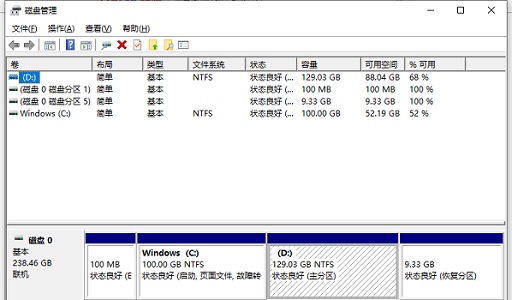
4、在命令符中输入“powercfg -h off”关闭磁盘休眠。
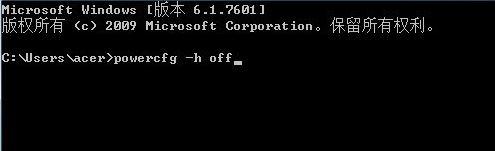
win10死机了怎么办
1、使用键盘的“Ctrl+Alt+Del”组合键打开任务管理器。
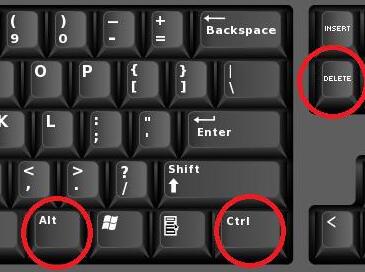
2、在任务管理器中找到“资源管理器”,右键选中它,点击“重新启动”
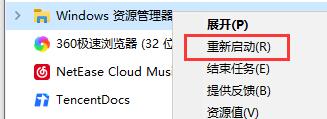
3、然后点击左上角的文件,选择“运行新任务”
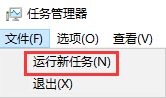
4、然后输入“explorer.exe”点击下方“确定”
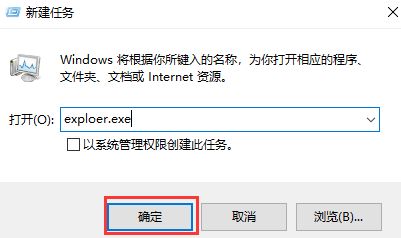
大家如果有遇到死机的情况,可以根据自己的问题在上方找到对应的解答。
以上是如何解决Windows 10死机问题无效的方法的详细内容。更多信息请关注PHP中文网其他相关文章!

热AI工具

Undresser.AI Undress
人工智能驱动的应用程序,用于创建逼真的裸体照片

AI Clothes Remover
用于从照片中去除衣服的在线人工智能工具。

Undress AI Tool
免费脱衣服图片

Clothoff.io
AI脱衣机

AI Hentai Generator
免费生成ai无尽的。

热门文章

热工具

记事本++7.3.1
好用且免费的代码编辑器

SublimeText3汉化版
中文版,非常好用

禅工作室 13.0.1
功能强大的PHP集成开发环境

Dreamweaver CS6
视觉化网页开发工具

SublimeText3 Mac版
神级代码编辑软件(SublimeText3)

热门话题
 如何在安全模式下移除显卡驱动
Feb 20, 2024 am 11:57 AM
如何在安全模式下移除显卡驱动
Feb 20, 2024 am 11:57 AM
安全模式下如何卸载显卡驱动随着科技的不断发展,电脑已经成为人们生活、工作中不可或缺的工具之一。而在日常使用电脑的过程中,网友们也经常会遇到各种各样的问题,其中显卡驱动问题是比较常见的一个。当显卡驱动出现问题时,有时候我们需要在安全模式下卸载该驱动。本文将介绍安全模式下如何卸载显卡驱动的步骤。什么是安全模式?安全模式是一种用于修复和解决电脑问题的特殊模式。当电
 三星s24Ultra怎么重启手机?
Feb 09, 2024 pm 09:54 PM
三星s24Ultra怎么重启手机?
Feb 09, 2024 pm 09:54 PM
在使用三星S24Ultra手机时,偶尔会遇到一些问题或需要重置设备的情况。在这种情况下,重启手机是一个常见的解决办法。然而,如果你对操作步骤不太了解,可能会感到困惑。不过,别担心,我将向您介绍如何正确地重启三星S24Ultra手机。三星s24Ultra怎么重启手机1、调出控制菜单关机:从三星的屏幕上方下滑调出快捷工具菜单,点击电源图标(圆弧和竖线的组合形状)即可调出关机及重启的选择界面,点击重启即可;2、利用组合键关机:长按音量-键加电源键也可调出关机重启选择菜单,点击选择关机即可。通过按下并保
 解决电脑提示'reboot and select proper boot device'的方法
Jan 15, 2024 pm 02:00 PM
解决电脑提示'reboot and select proper boot device'的方法
Jan 15, 2024 pm 02:00 PM
重装系统也未必是个万全之策,可是重装后发现电脑开机会显示黑底白字,然后给出提示:rebootandselectproperbootdevice,这是怎么回事?出现这样的提示一般是引导出错所致。为了帮助到了大家,为此,小编就给大家带来了解决的方法了。电脑使用是越来越普及了而遇到电脑的故障也越来越来多,这不,最近有用户在电脑开机时遇到显示黑屏,并提示RebootandSelectproperBootdevice,无法正常启动电脑系统。这是怎么回事呢?又该怎么去解决呢?让用户一头雾水,下面,小编就来跟
 解决Win11无法启动并进入安全模式的方法
Jan 02, 2024 pm 05:05 PM
解决Win11无法启动并进入安全模式的方法
Jan 02, 2024 pm 05:05 PM
很多时候,我们都可以通过进入安全模式的方法解决win11蓝屏的问题。但是有些朋友因为不太熟悉系统和电脑,不知道如何在蓝屏开不了机的情况下进入安全模式,其实我们可以通过电源键进入,下面就一起看看吧。win11蓝屏开不了机怎么进入安全模式方法一:1、首先我们连续使用电脑的电源键(开机键)重启系统。2、连续操作3次及以上之后,电脑会进入系统修复选项。3、在其中选择“疑难解答”,进入疑难解答之后再进入“高级选项”4、在“高级选项”中找到“启动设置”并进入,然后选择“重启”5、之后就可以根据提示按下“F4
 dellwin10进入安全模式的简易教程
Dec 30, 2023 pm 12:49 PM
dellwin10进入安全模式的简易教程
Dec 30, 2023 pm 12:49 PM
戴尔电脑win10系统的安全模式该如何进入呢?当我们电脑出现了驱动错误,或者其他的一些小故障,进入安全模式是很好是解决方式。今天小编就教大家Dell如何进入安全模式吧。dellwin10安全模式怎么进的方法1、点击开始按钮,选择电源,此时按住键盘上的shift键,再点击“重启”。2、重启后进入选单,首先选择“疑难解答”。3、再选择“高级选项“。4、然后选择“启动设置”。5、此时点击“重启”后就可以进入“安全模式”选择菜单。6、你可以根据当时情况选择进入的类型。
 如何退出华为手机的安全模式
Dec 31, 2023 pm 08:41 PM
如何退出华为手机的安全模式
Dec 31, 2023 pm 08:41 PM
大家对于手机安全模式可能不太了解,对于华为手机来说,如果进入了安全模式,我们应该怎样才能退出呢?本文将为大家详细介绍华为手机安全模式的作用,以及具体的退出安全模式的操作方法,一起来了解一下吧。华为手机安全模式有什么用在开始介绍安全模式解除方法之前,让我们先了解一下安全模式的作用。作为一个开放式的操作系统,安卓系统允许华为手机用户安装第三方应用程序。然而,由于第三方应用程序与系统的兼容性不足,可能会导致手机无法开机或出现异常情况。安全模式是为了解决因手机应用不兼容而导致手机无法正常使用的问题。当华
 解决方法:处理无法进入安全模式的Windows 10系统黑屏问题
Jan 09, 2024 am 09:58 AM
解决方法:处理无法进入安全模式的Windows 10系统黑屏问题
Jan 09, 2024 am 09:58 AM
在我们使用win10操作系统的时候,有些情况下可能就会遇到我们的win10操作系统出现了黑屏的情况并且无法进入系统的安全模式。对于这种问题小编觉得可能是因为我们电脑的兼容性还不是很好,或者就是电脑的驱动程序出现问题导致的黑屏无法进入安全模式。那么具体的解决步骤就来看下小编是怎么做的吧~windows10系统黑屏进不去安全模式怎么办方法一:1、开机进入系统长按电源键关机然后开机,重复三次左右。2、看到高级选项界面点击高级选项--》疑难解答--》高级选项--》命令提示符。3、在提示符中输入:C:※定
 win7如何进入安全模式
Dec 26, 2023 pm 06:09 PM
win7如何进入安全模式
Dec 26, 2023 pm 06:09 PM
win7系统是一款非常好用的系统。在不断的使用过程中许多的朋友都在问win7系统怎么进入安全模式?今天小编就为大家带来了win7电脑进入安全模式的图文详细教程一起来看看吧。win7如何进入安全模式的图文教程:方法一:使用快捷键进入高级启动项1、在开机进入windows系统启动画面前反复按下“F8”键,或者按住“CTRL”键。这样我们就能进入windows系统的高级启动选项,选择进入安全模式了。方法二:设置开机进入高级启动项1、如果win7系统能正常启动的话,可以使用Win键+R组合键打开运行框,






